Jak wyświetlić statystyki Spotify na urządzeniu mobilnym/komputerze
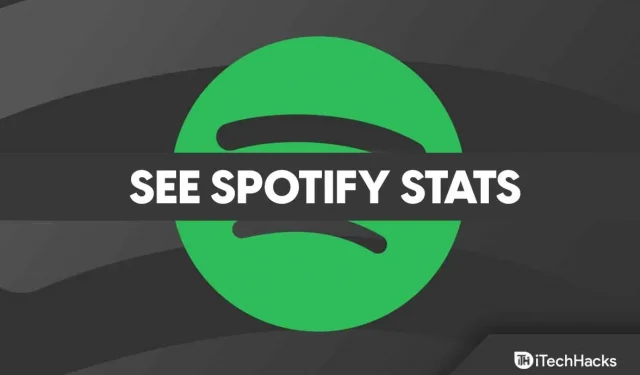
Statystyczna analiza danych Spotify jest łatwa dzięki Spotify Statistics . Spowoduje to wyświetlenie przeglądu Twoich najpopularniejszych utworów, wykonawców i gatunków w jednym miejscu od ostatniego użycia statystyk Spotify.
Ale ta funkcja nie jest zbyt popularna wśród użytkowników i większość użytkowników jej nie zna. Dlatego jesteśmy tutaj z tym artykułem. Tutaj wyjaśniliśmy, jak zobaczyć swoje statystyki w Spotify . Przejdźmy więc do poradnika.
Jak wyświetlić statystyki Spotify na urządzeniach mobilnych
Jeśli masz telefon komórkowy i korzystasz z aplikacji mobilnej Spotify, zapewnia ona również aktualne statystyki, ale są one ograniczone do często odtwarzanych list odtwarzania i wykonawców.
- Wybierz ikonę Ustawienia (która wygląda jak koło zębate).
- Pod ikoną użytkownika kliknij Wyświetl profil .
- Umożliwia także przeglądanie list odtwarzania i najnowszych wykonawców, z którymi grałeś. Przejdź do Mojej biblioteki > wybierz Wykonawcy , Albumy, Podcasty i programy do wyświetlenia.
Jak przeglądać statystyki Spotify na komputerze PC, Mac i w Internecie
Najlepsze w Spotify jest to, że śledzi muzykę, którą odtwarzasz w czasie i daje wgląd w twoje nawyki słuchania. Daje wyobrażenie o zmieniających się gustach i pomaga znaleźć ulubione piosenki. Interfejs internetowy i aplikacja Spotify oferują najbardziej szczegółowe informacje o ostatnim korzystaniu ze Spotify. Oto kroki, aby wyświetlić statystyki w Spotify:
- Aby uzyskać dostęp do swojego profilu użytkownika, dotknij swojej nazwy w prawym górnym rogu aplikacji.
- Możesz wybrać Profil z rozwijanego menu.
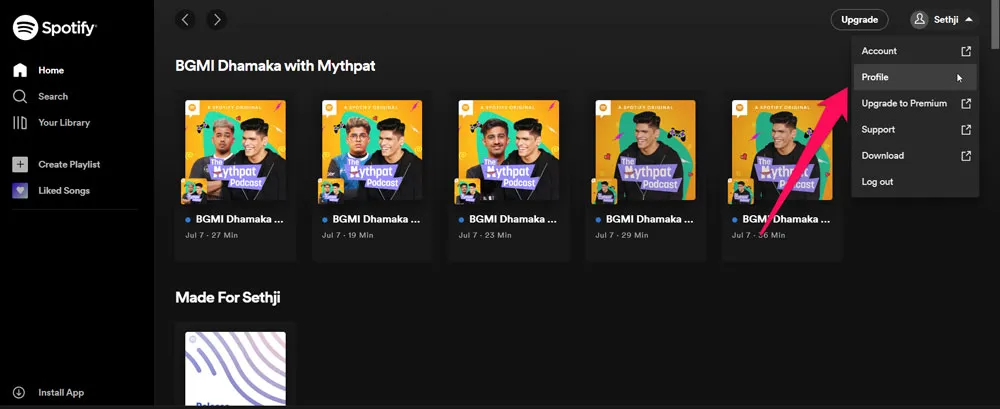
- Twoje listy odtwarzania i często odtwarzani wykonawcy są tutaj wymienieni. W dowolnej kategorii kliknij Zobacz wszystko, aby rozwinąć listę wykonawców, utworów lub list odtwarzania.
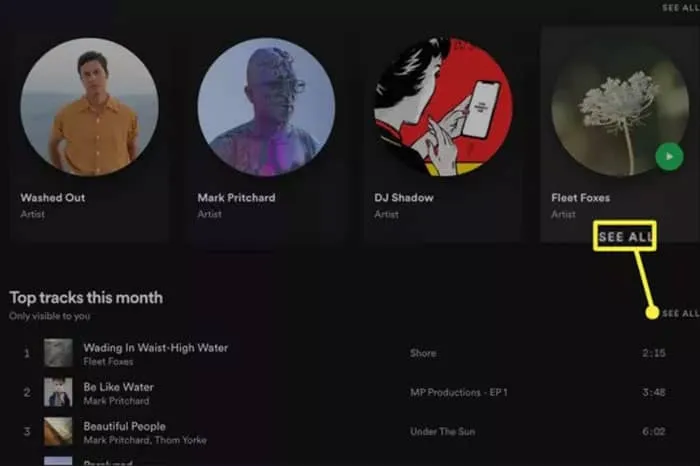
Jak znaleźć więcej statystyk dzięki Stats.fm dla Spotify
Możesz chcieć dowiedzieć się więcej o swoich statystykach Spotify, niż tylko przeglądać listy odtwarzania, albumy, wykonawców i utwory. Prawdopodobnie uzyskasz lepszy obraz swoich nawyków Spotify, korzystając z aplikacji Stats.fm dla Spotify. Ponadto Stats.fm dla Spotify może wyświetlać statystyki według miesiąca lub roku, w ramach całego członkostwa i z dostosowywanym zakresem dat.
- Pobierz Stats.fm dla aplikacji Spotify z App Store lub Google PlayStore.
- Kliknij Zaloguj się i kliknij przycisk Kontynuuj .
- Kliknij Zaloguj się, aby uzyskać dostęp do swojego konta Spotify.
- Aby przyznać Spotify dostęp do swojego konta, kliknij Zgadzam się .
- Zobacz swoich najlepszych wykonawców, playlisty i aktywność na karcie Przegląd .
- Stuknij „ Top ”, aby zobaczyć jeszcze więcej statystyk, takich jak najlepsi artyści, albumy i utwory, których wcześniej słuchałeś.
- Aby zobaczyć procent wykorzystania i popularne gatunki, dotknij Statystyki .
- Będziesz musiał zapłacić 3,99 $ za statystyki, aby uzyskać dodatkowe stats.fm Plus. Otrzymasz instrukcje, jak zaimportować historię Spotify za pośrednictwem aplikacji. Zostanie wyświetlona Twoja historia transmisji, w tym łączna liczba transmisji, liczba minut transmisji i inne informacje.
Jak przeglądać statystyki Spotify za pomocą statystyk witryny Spotify
Jeśli chcesz zobaczyć więcej szczegółów na temat Spotify, możesz połączyć swoje konto z witryną internetową strony trzeciej, która udostępnia statystyki. Spotify Stats for Spotify to popularne narzędzie innej firmy do śledzenia ruchu w sieci Spotify. W skrócie:
- Kliknij link „Zaloguj się przez Spotify” na stronie „Statystyki Spotify”.
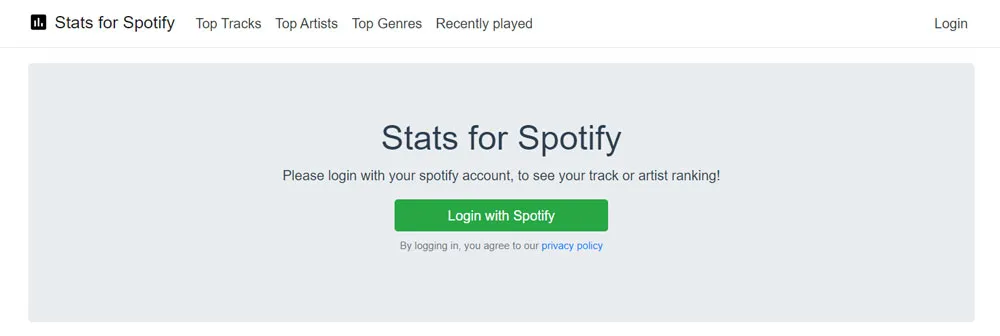
- Aby zezwolić Spotify na dostęp do Twoich danych, wybierz Zgadzam się.
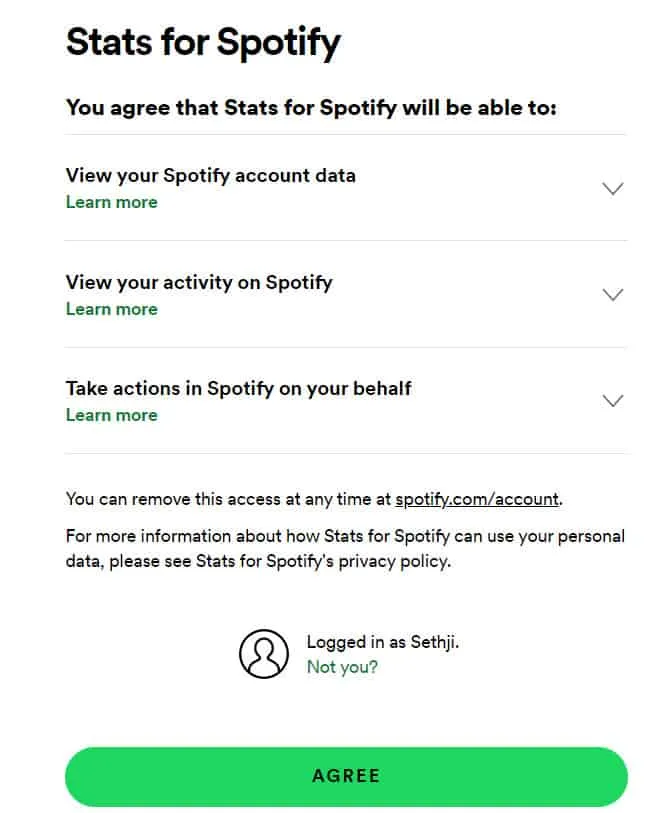
- Aby wyświetlić więcej szczegółów, wybierz Najlepsze utwory, Najlepsi wykonawcy lub Najlepsze gatunki.
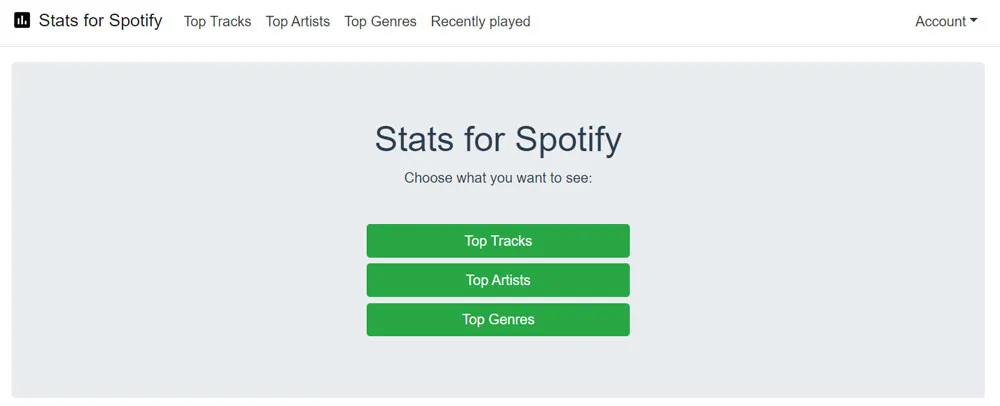
Wniosek
Moim zdaniem statystyki w Spotify to dobra funkcja, która pomaga śledzić swoją poprzednią aktywność. Jednak wspomnieliśmy już o niezbędnych krokach, aby zobaczyć swoje statystyki w Spotify. Dlatego mamy nadzieję, że opisane powyżej metody będą dla Ciebie przydatne. Ale jeśli masz jakiekolwiek wątpliwości, zostaw komentarz poniżej i daj nam znać.



Dodaj komentarz